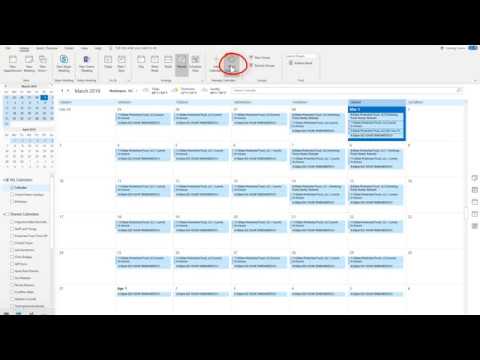Merasa senang dan ingin mencoba beberapa ekstensi di Chrome? Pengembang Kode Chromium memiliki tiga ekstensi yang menyenangkan dan bermanfaat yang dapat Anda tambahkan ke instalasi Chrome Anda.
Catatan: Anda harus menggunakan build batang terbaru dari Chrome atau rilis Saluran Dev.
Dapatkan Ekstensi Chrome yang Siap
Pertama-tama, Anda harus melakukan sedikit persiapan untuk mendapatkan pemasangan Chrome siap untuk ekstensi. Temukan pintasan (s) untuk Chrome dan klik kanan pada mereka. Pilih "Properties".

Setelah Anda mengklik, Anda akan melihat jendela "Properties" dengan tab "Shortcut" ditampilkan. Di area alamat untuk “Target:” Anda perlu mengetik atau menempel “–enable-extensions” (tanpa tanda kutip) di bagian akhir memastikan untuk meninggalkan satu spasi di antara tanda kutip akhir dan mengaktifkan ekstensi perintah. Setelah Anda selesai, klik "Terapkan", lalu "OK".

Memasang Ekstensi
Anda harus pergi ke halaman rumah Extensions (tautan yang disediakan di bagian bawah artikel) untuk memilih dan menginstal ekstensi yang Anda inginkan. Tiga ekstensi yang saat ini tersedia adalah Gmail Checker, Berlangganan di Pustaka Google, dan Pemantau BuildBot. Seperti yang Anda lihat, setiap ekstensi memiliki tautan "Pasang" dan "Unduh Kode".

Catatan: Ekstensi Pemeriksa Gmail berfungsi dengan sempurna dalam rilis terbaru dari Iron Browser (versi 2.0.178.0) dan akan ditampilkan di Bilah Bookmark! Aktifkan ekstensi yang sama seperti untuk Chrome.



Setelah memasang ketiga ekstensi, Chrome akan terlihat seperti ini. Perhatikan bahwa Gmail Checker dan BuildBot Monitor ditampilkan berdampingan di sudut kiri bawah dan Berlangganan di Pustaka Google telah dengan cepat mendeteksi umpan RSS untuk situs web How-To Geek. Terlihat bagus!







Mengakses Ekstensi Baru Anda
Sekarang setelah Anda memiliki ekstensi baru, bagaimana Anda mengaksesnya atau menghapusnya jika Anda berubah pikiran tentangnya? Yang harus Anda lakukan hanyalah mengetik atau menempelkan "chrome: // extensions /" (tanpa tanda kutip) ke dalam bilah alamat dan tekan "Enter". Berikut ini tampilan halaman ekstensi. Untuk mencopot pemasangan salah satu ekstensi cukup klik tombol "Hapus instalan".

Dapatkan Ekstensi untuk Chrome